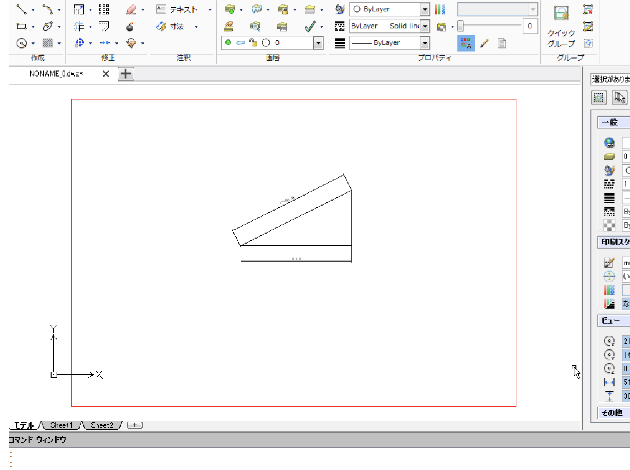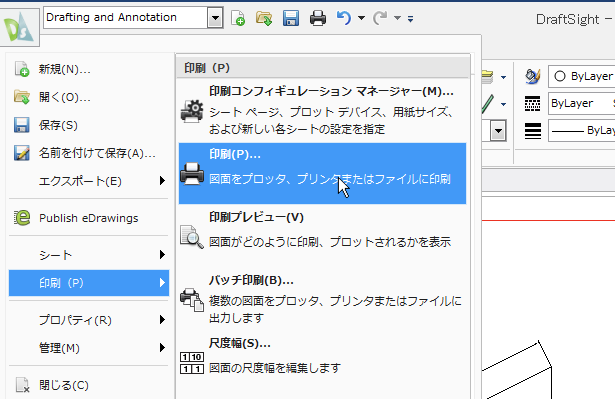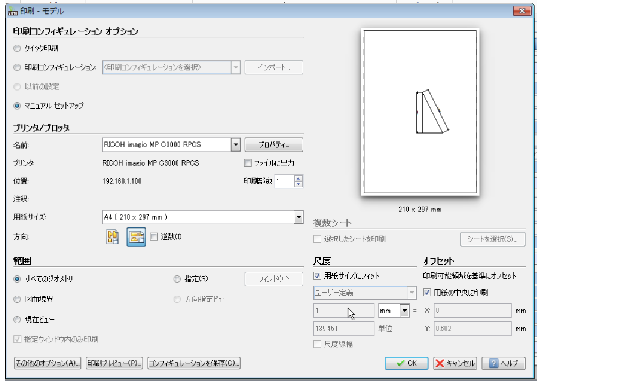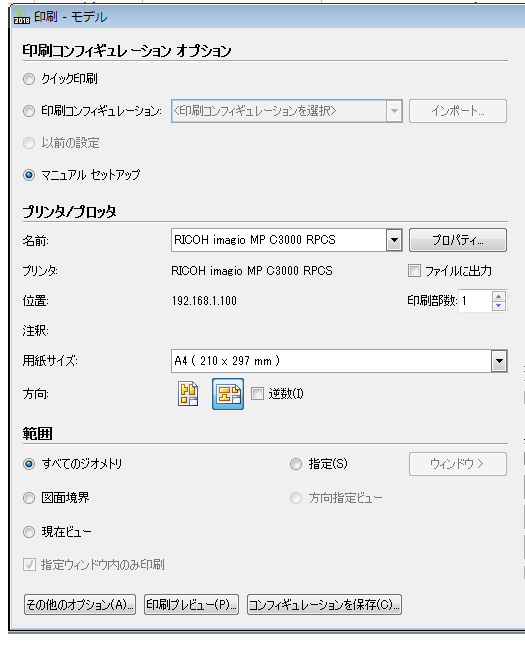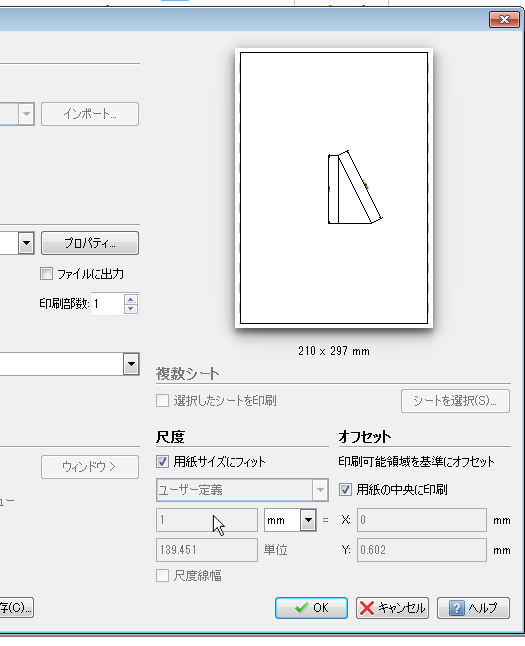|
|||||||||||
[はじめて使うAutoCAD LT] [作図フロー] [AutoCAD for Mac] [AutoCAD 3D入門] [DWG TrueView使い方] [ダウンロード・各種データ] [DraftSight 使い方] |
||
|
5-7.印刷について
下図の状態だとして、これをA3用紙に収まるように印刷します。
アプリケーションメニュー→印刷から印刷を選択します。
印刷ダイアログボックスが表示されます。
各自のプリンタ環境によりますが、ここでは下図のように設定しました。
関連記事
|
||||||||||||||||||||||||||||||||||